Excel减法函数使用说明
时间:2022-10-26 19:47
说到Excel这款软件,有用户向小编咨询减法函数该如何使用呢?下面跟着小编一起看看Excel减法函数使用说明,希望大家喜欢。
Excel减法函数使用说明

比如我们要计算每一行的A列数据减去B列数据的值,并把该差值放在C列。
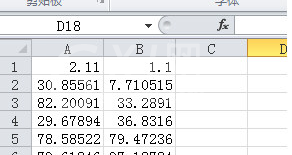
首先在“C1”单元格里输入公式“=A1-B1”(不要引号),然后回车(即按键盘上“Enter”键)
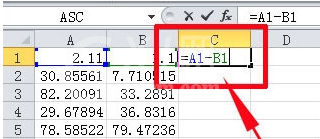
选中“C1”单元格,将鼠标移到“C1”单元格的右下角,会出现一个黑色的小十字。
这时按下鼠标左键,拖到“C11”单元格

这时你会发现:每一行的A列数据减去B列数据的差值都列在了同行的C列中
除此之外,Excel还可以当计算器用,当我们要计算“ 3.1113-1.765”
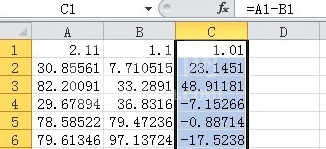
可以在“A1”单元格中输入公式 “ = 3.1113-1.765”,然后回车(即按键盘上“Enter”键)
那么“A1”单元格中就显示了“ 3.1113-1.765”的差值。
关于Excel减法函数使用说明,小编今天就为大家讲解到这里,希望能够帮助到大家。



























